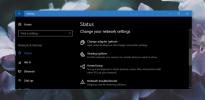Kako zakazati stanje spavanja na Windows 10
Zakazivanje isključivanja u sustavu Windows 10 jednostavno je, ali ćete biti iznenađeni kad saznate da je jednako teško zakazati stanje spavanja u sustavu Windows 10. Argument naredbenog retka koji tvrdi da zapravo spava sustav prezimuje. Uobičajena metoda ovoga je prvo onemogućiti / isključiti hibernaciju u sustavu Windows 10, a zatim pokrenuti naredbu spavanja s vremenskim parametrima. Za jednostavnije rješenje, onaj koji krajnji korisnici mogu izmijeniti u skladu s vlastitim potrebama, koristit ćemo paketnu skriptu i planirani zadatak.
Skripta sustava mirovanja
Ovu skriptu napisao je SuperUser korisnik AveYo. Otvorite bilježnicu i u nju zalijepite sljedeće. Spremite datoteku s nastavkom BAT datoteke. Ako želite, možete to testirati tako da pokrenete samo skriptu. Trebao bi vaš sustav spavati.
@echo off & mode 32,2 & boja cf i naslov Power Sleep. postavi "s1 = $ m = '[DllImport (" Powrprof.dll ", SetLastError = istina)]" postavite "s2 = statički vanjski bool SetSuspendState (hipernacija bool, bool forceCritical, bool onesposobljavanjeWakeEvent);" postavite "s3 = javna statička praznina PowerSleep () {SetSuspendState (false, false, false); }';" postavite "s4 = add-type -name Uvezi -member $ m-namespace Dll; [Dll. Uvoza]:: PowerSleep () „; postavi "ps_powersleep =% s1 %% s2 %% s3 %% s4%" nazovite powershell.exe -NoProfile -NonInteractive -NoLogo -ExecutionPolicy Bypass -Command "% ps_powersleep:" = \ "%" Izlaz

Raspored spavanja
Uz pouzdan način spavanja vašeg sustava koji je sada dostupan, potreban vam je jednostavan način planiranja kada će ga prebaciti u stanje mirovanja. Raspored zadataka daje vam vrlo jednostavan GUI za zakazivanje kada se skripta (ili aplikacija) pokrene, tako da ćemo je koristiti.
Otvorite alatku za planiranje zadataka i napravite novi zadatak. Dajte mu ime po nečemu što će vam reći da je to zakazivanje spavanja. Otvorite karticu Okidači i dodajte novi okidač. Okidač bi trebao biti postavljen na "Raspored". Naći ćete puno opcija za zakazivanje, tj. Koliko često treba izvršavati zadatak, pa ga koristite za planiranje spavanja koliko fleksibilno trebate. Nakon što dodate okidač, idite na karticu Akcije.
Dodajte novu radnju i postavite je da pokreće skriptu spavanja koju ste kreirali ranije i gotovi ste.

Zadatak će se automatski omogućiti i u zadano vrijeme pokrenut će skriptu koja će zaspati vaš sustav.
Mirovanje će zaključati vaš sustav i prebaciti ga u način slabe potrošnje. Vaše će aplikacije ostati otvorene i dalje ćete biti prijavljeni. Sustav ćete morati probuditi pritiskom na tipku za uključivanje ili spavanje na prijenosnom računalu / računalu, a zatim ga otključate kao i obično. Budući da nijedna aplikacija neće biti zatvorena, ne morate brinuti da ćete izgubiti posao.
traži
Najnoviji Postovi
Kako u dokumentima onemogućiti značku suradnje na Dropboxu
Dropbox je postao popularan kao usluga koja može jamčiti da će vaše...
Što je Cloud Antivirus - Pregled softvera Panda Cloud Antivirus [Screenshots]
Što je Cloud AntiVirusZa razliku od tradicionalnog antivirusnog sof...
Što je javna mreža i zašto je to opasno?
To ste vjerojatno čuli javna mreža poput javne WiFi nije sigurno po...


![Što je Cloud Antivirus - Pregled softvera Panda Cloud Antivirus [Screenshots]](/f/89ea6049577b20a8b2305d6eb4ec487b.jpg?width=680&height=100)